[视频]win 7 如何开启和关闭定时关机
关于极品台球3win 7 如何开启和关闭定时关机,期待您的经验分享,你无异于雪中送炭,让我感激涕零
!
更新:2024-03-29 20:07:38原创经验
来自和讯网https://www.hexun.com/的优秀用户科技league,于2018-03-04在生活百科知识平台总结分享了一篇关于“win 7 如何开启和关闭定时关机fortwo”的经验,非常感谢科技league的辛苦付出,他总结的解决技巧方法及常用办法如下:
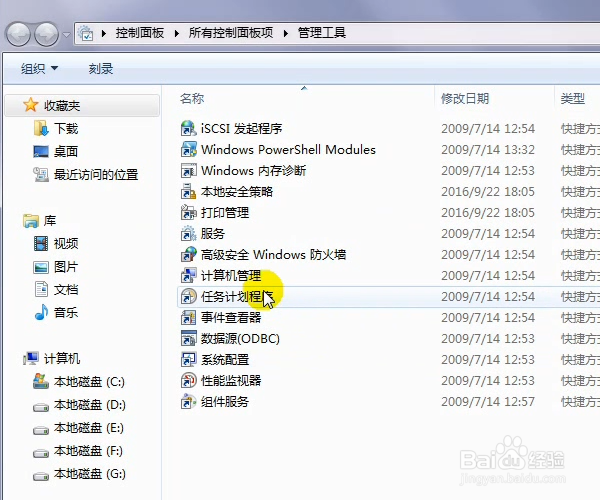 [图]2/4
[图]2/4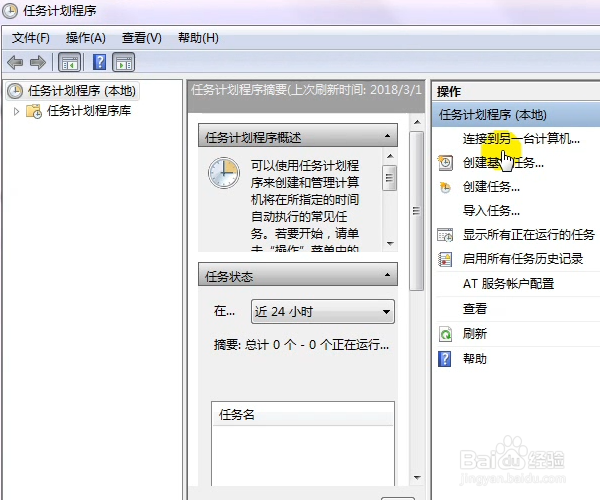 [图]3/4
[图]3/4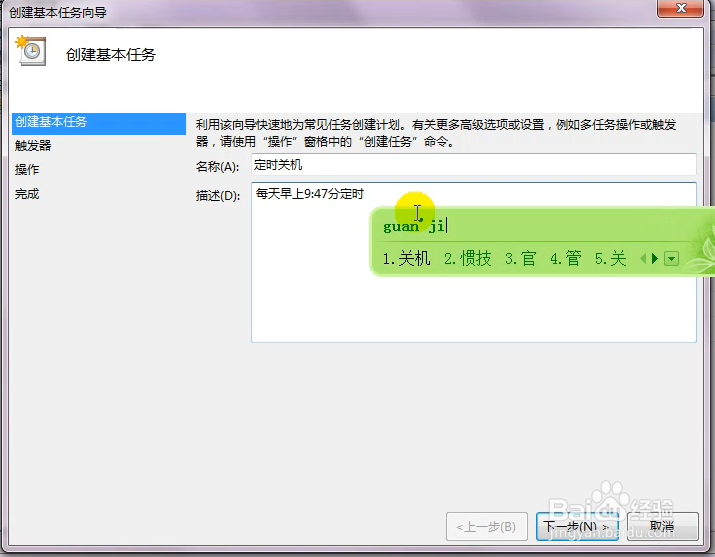 [图]
[图]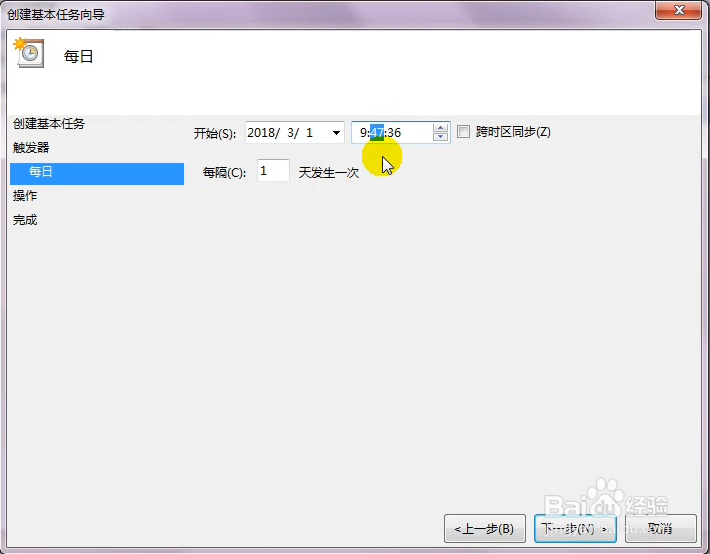 [图]
[图]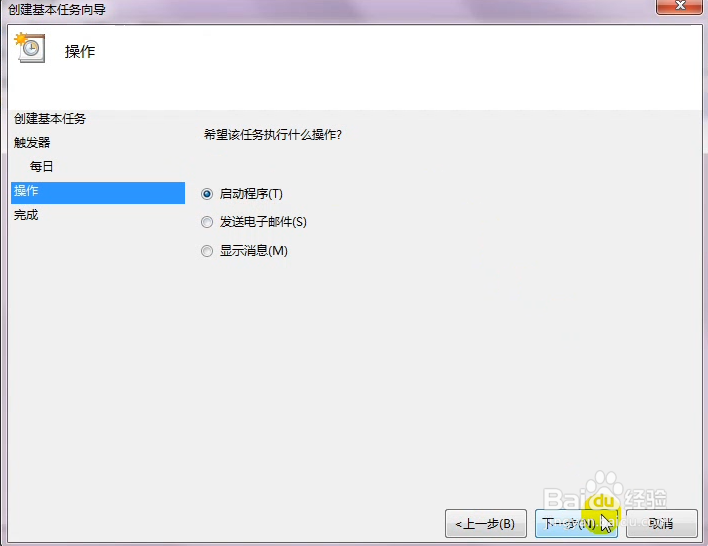 [图]
[图]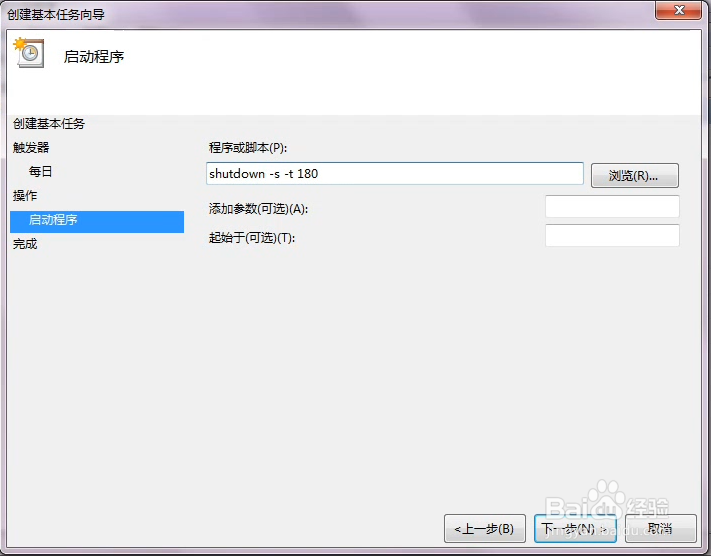 [图]
[图]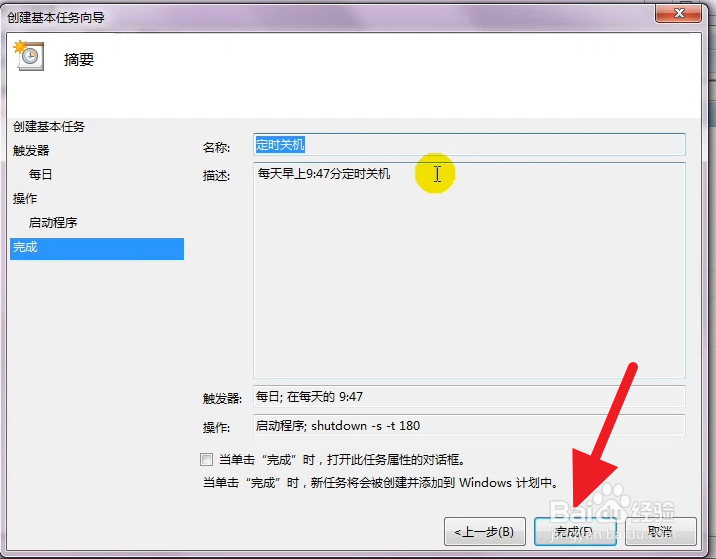 [图]4/4
[图]4/4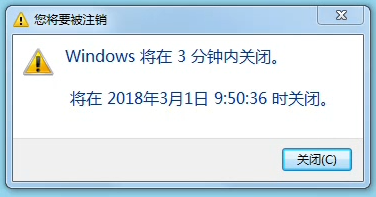 [图]
[图]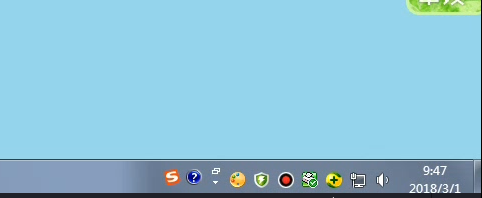 [图]
[图]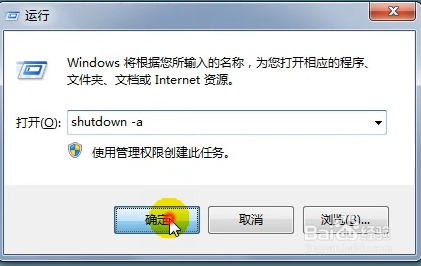 [图]2/2
[图]2/2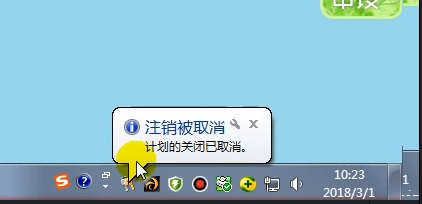 [图]
[图]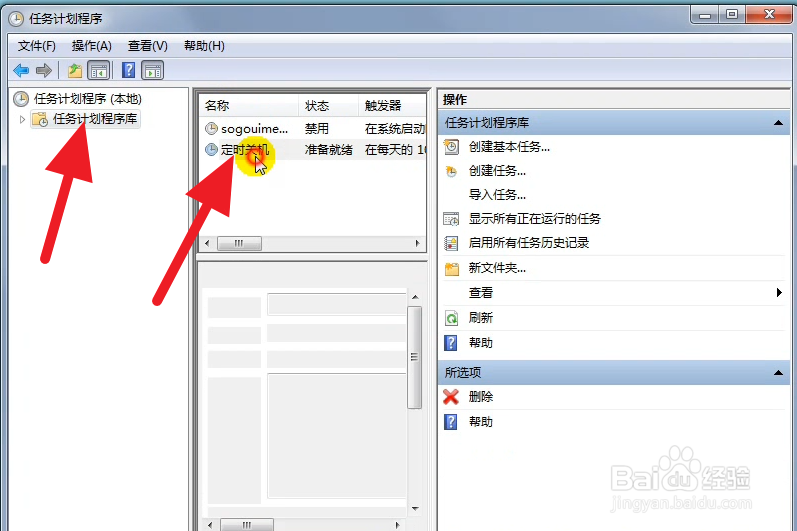 [图]2/2
[图]2/2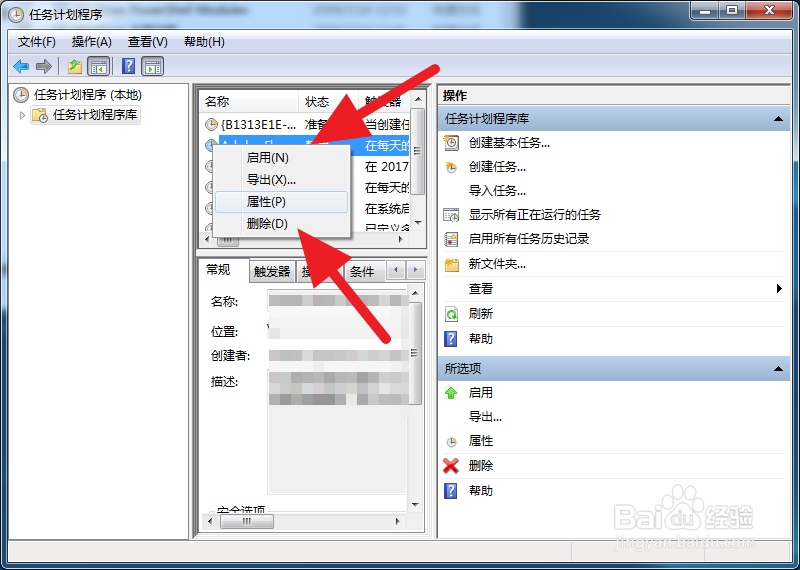 [图]
[图]
在工作和生活的时候,有的时候来不及关机,电脑会开一晚上,这样不仅费电,还有火灾隐患,也消耗电脑,下面介绍一下win 7 如何开启和关闭定时关机注意,视频中应讲解为9点47分
工具/原料
win 7电脑一、开启自动关机
1/4分步阅读点击 开始菜单-----控制面板----双击计划任务管理
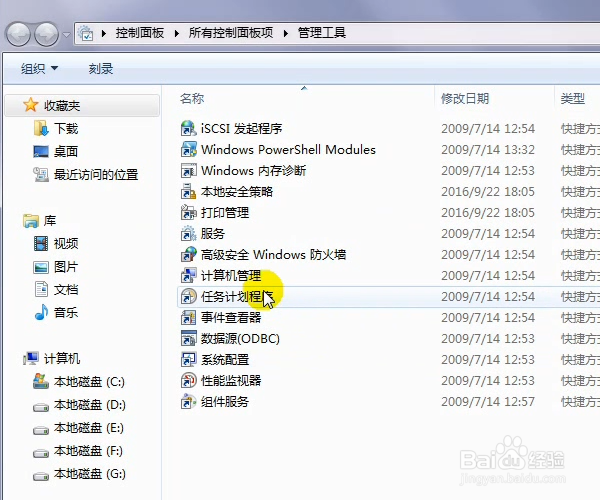 [图]2/4
[图]2/4点击 创建基本任务
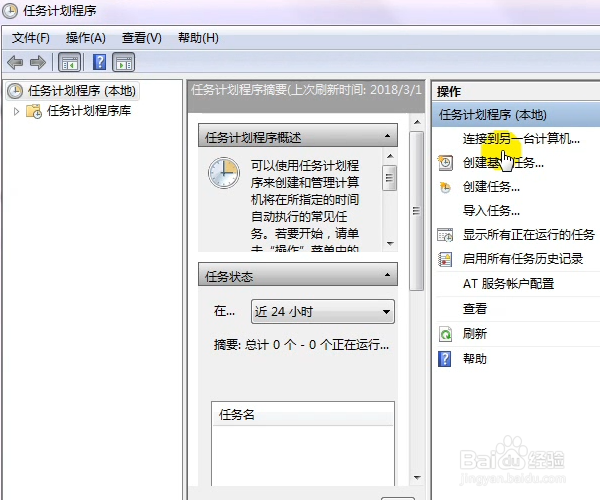 [图]3/4
[图]3/4依次按照下一步的提示,输入定时关机的选项
注意 shutdown -s -t 后面的数字,是多少秒后自定关机
你设定的时间之后的多少秒之后,系统开始自动关机
多少秒是提示时间。
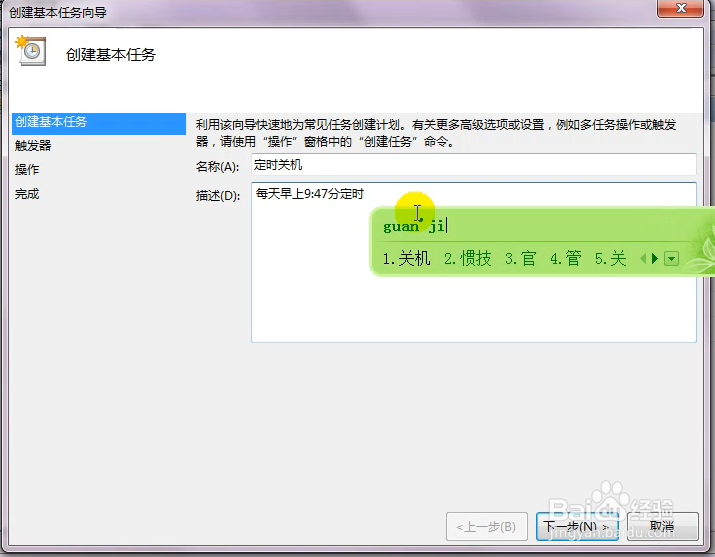 [图]
[图]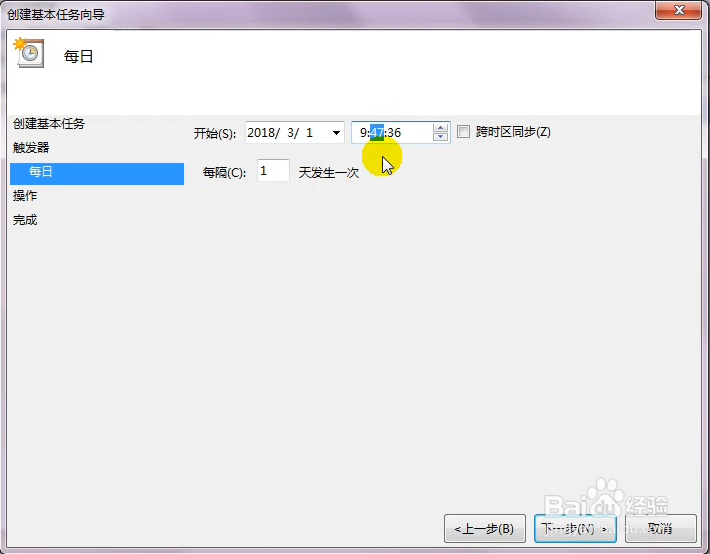 [图]
[图]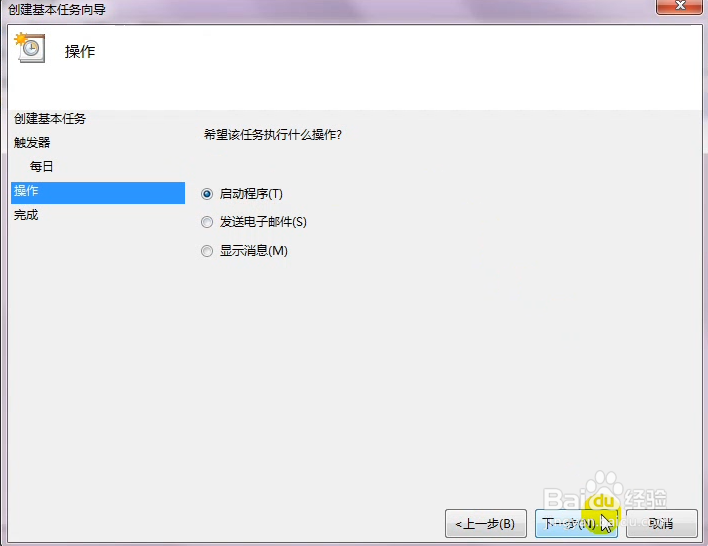 [图]
[图]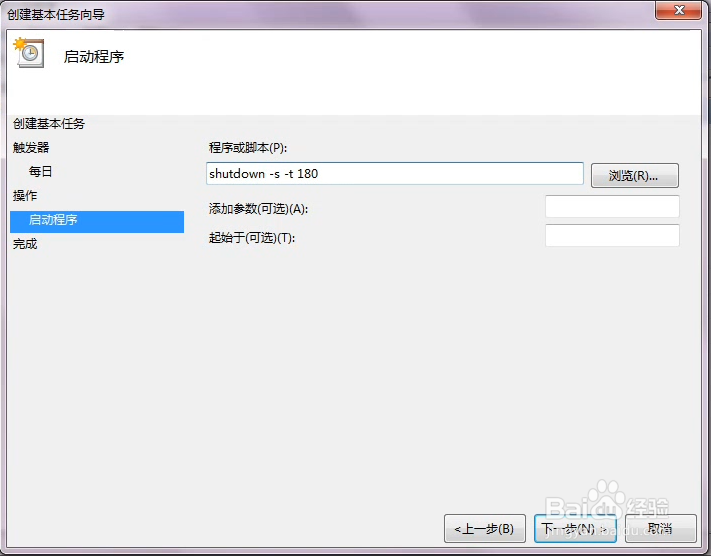 [图]
[图]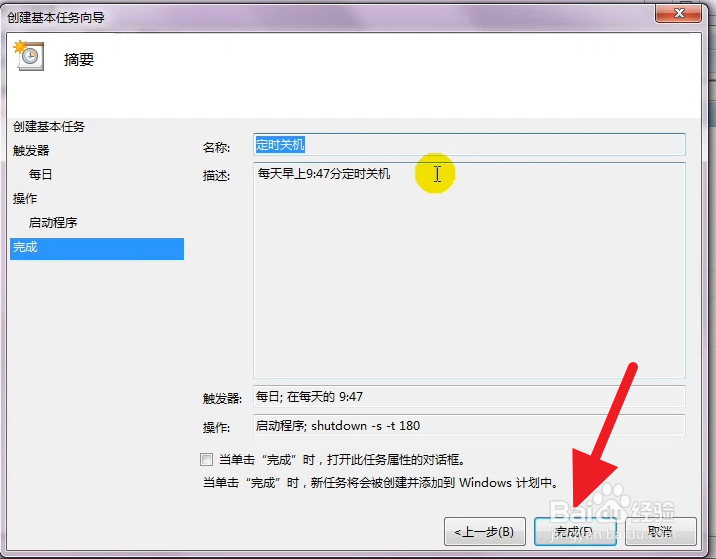 [图]4/4
[图]4/4到点提示。
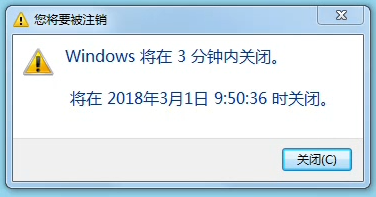 [图]
[图]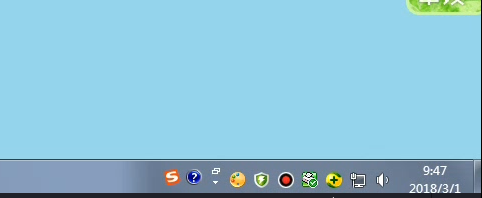 [图]
[图]二、取消本次关机
1/2同时按下windows 和r 键,打开运行窗口
输入shutdown -a
然后点击确定
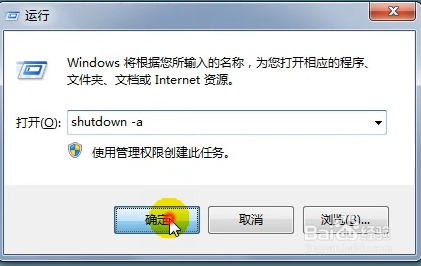 [图]2/2
[图]2/2可以看到电脑右下角提示,本次已经取消注销。
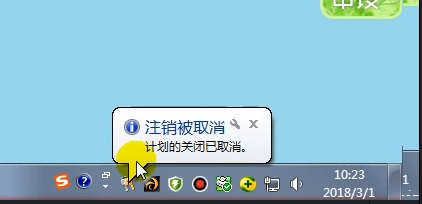 [图]
[图]三、彻底关闭定时关机
1/2打开计划任务管理(开始---控制面板---管理工具----计划任务管理)
然后选择右侧的
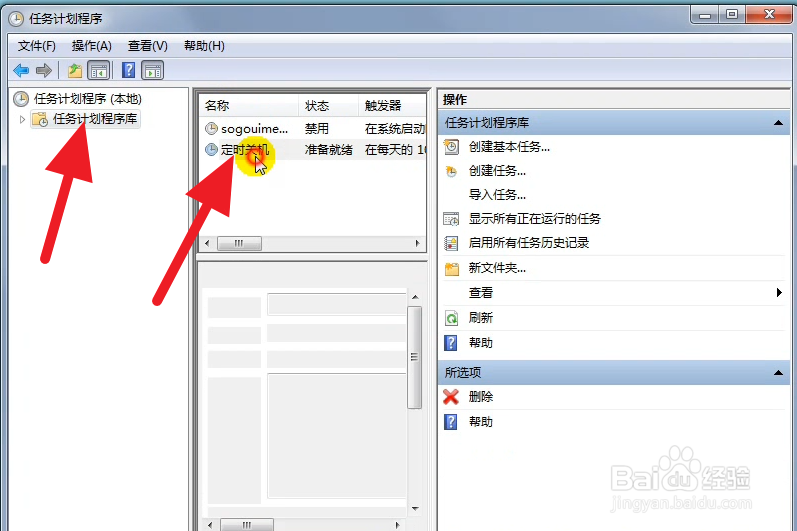 [图]2/2
[图]2/2对着定时关机右击,在出来的菜单中,点击删除即可。
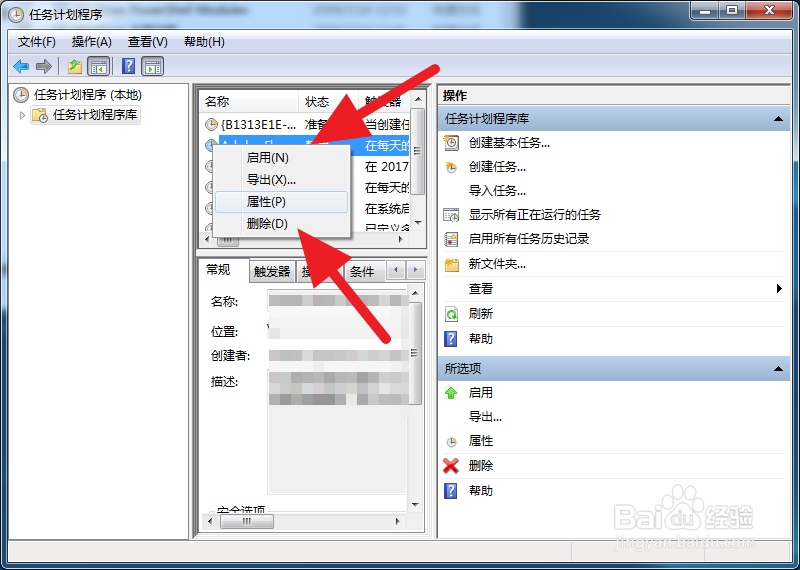 [图]
[图]运动/户外经验推荐
- Q[视频]如何修改电脑盘符
- Q哪个怎样用最简单的方法瘦小腿?
- Q为何哑铃锻炼方法图解——收藏版
- Q如何真人演示——怎样练腹肌最快最有效
- Q回答下怎样瘦小腿上的肌肉
- Q专栏怎么减掉大腿上的肉?
- Q怎么看【自由泳】动作要领图解及呼吸技巧
- Q求解答【蛙泳】动作要领图解及换气技巧
- Q独家6种不同的俯卧撑,直接练爆你的胸肌
- Q有多少怎样减掉肚子上的肥肉
- Q为什么说围棋基础入门教程
- Q哪些健身房减肥计划三步走
- Q了解怎样乘坐高铁?乘坐高铁的流程是什么?
- Q告诉八种不同俯卧撑的正确做法
- Q那样一份不可多得的健身房健身计划
- Q每日一问排球站位图解
- Q为啥芭蕾舞七个手位图解
- Q这个怎么练劈叉?怎么快速劈叉?劈叉攻略!
- Q应该怎样用哑铃练胸肌(收藏版)
- Q哈尼熊的神启道具如何获得?
- Q[视频]谁有高德地图怎么分享我的位置
- Q孜然火腿土豆丁的做法
- Q做好用户行为分析的方法
已有 41664 位经验达人注册
已帮助 115435 人解决了问题


